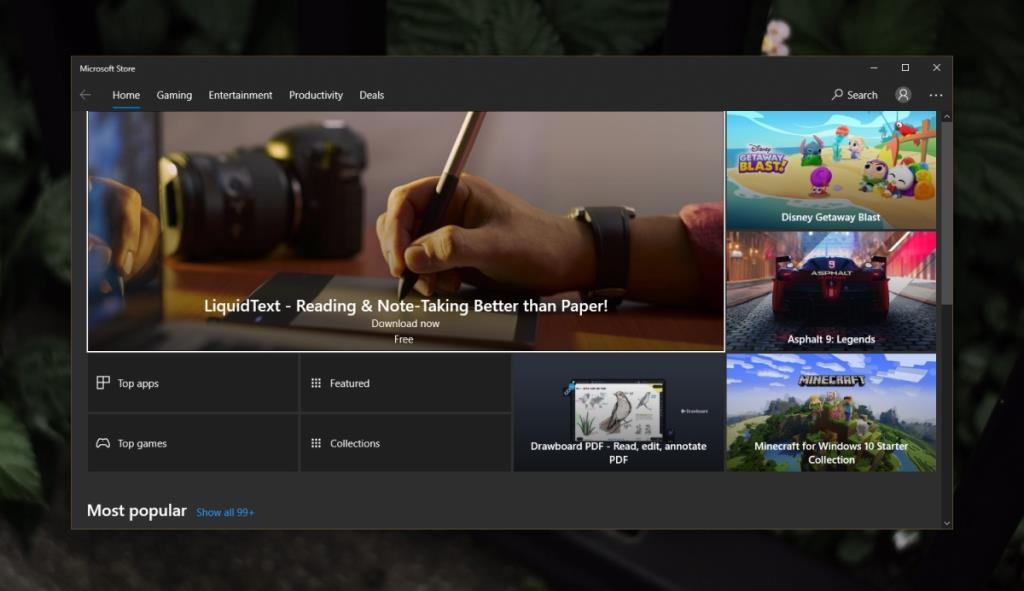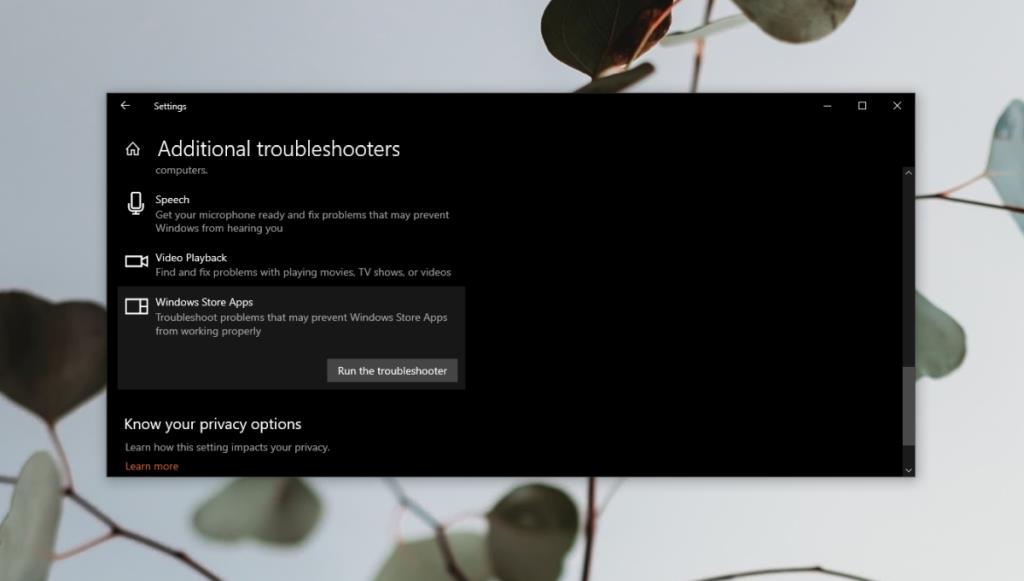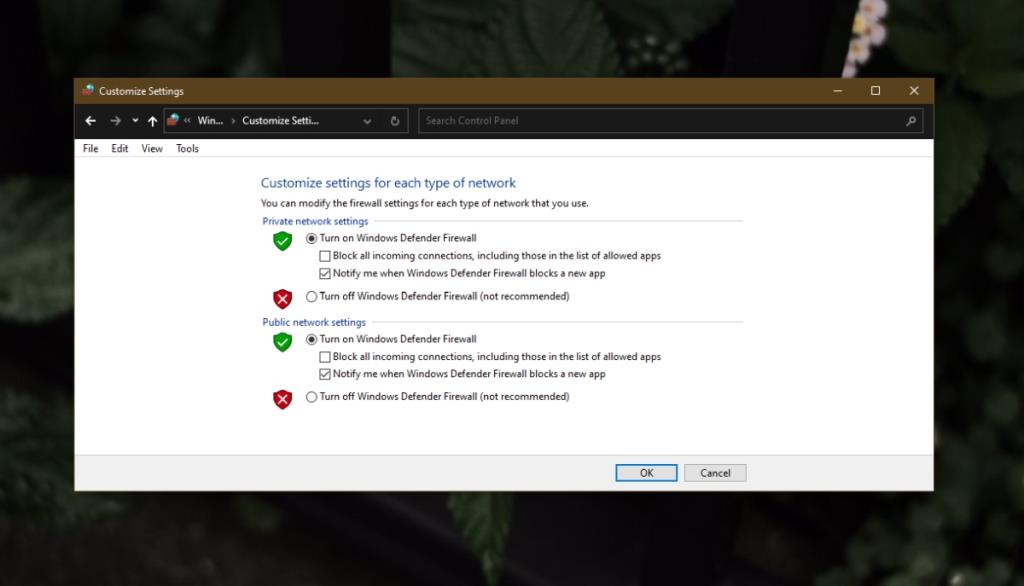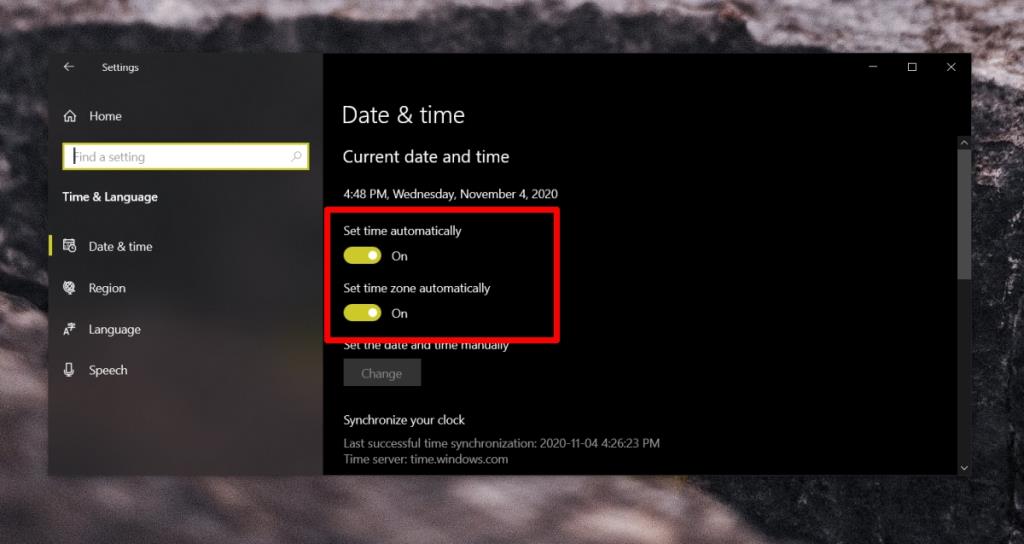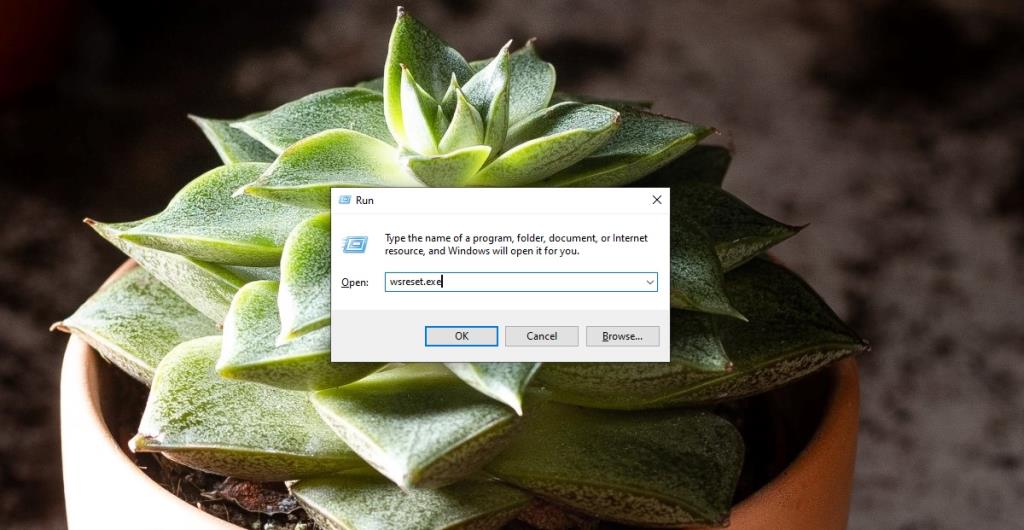Ứng dụng Windows Store có một thư viện ứng dụng khiêm tốn. Nhiều ứng dụng trong cửa hàng có phiên bản dành cho máy tính để bàn mà người dùng thích hơn phiên bản UWP. Điều đó nói rằng, bạn vẫn sẽ tìm thấy rất nhiều ứng dụng mà bạn chỉ có thể tải xuống từ Microsoft Store.
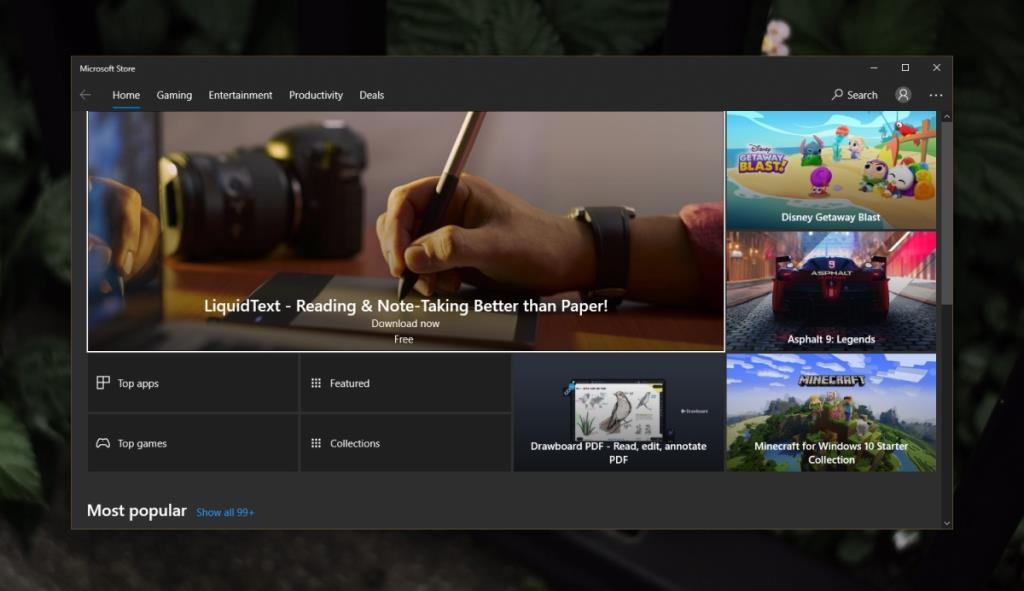
Không thể cài đặt ứng dụng từ Microsoft Store
Ứng dụng Microsoft Store là một ứng dụng UWP có sẵn. Nó được cài đặt khi Windows 10 và nó sử dụng tài khoản Microsoft mà bạn đã thêm vào Windows 10 để tải xuống ứng dụng. Ứng dụng cửa hàng không phải là ứng dụng ổn định nhất mà Microsoft đã phát triển. Nó gặp sự cố và đôi khi ứng dụng không tải xuống được. Nếu bạn không thể tải xuống ứng dụng từ Microsoft Store, hãy thử các bản sửa lỗi bên dưới.
1. Chạy trình gỡ rối Store
Microsoft biết rằng ứng dụng cửa hàng sẽ hoạt động theo thời gian. Nó có trình khắc phục sự cố được tích hợp sẵn cho ứng dụng Store.
- Mở ứng dụng Cài đặt bằng phím tắt Win + I.
- Chuyển đến Cập nhật & bảo mật.
- Chọn tab Khắc phục sự cố.
- Nhấp vào Trình gỡ rối bổ sung.
- Chạy trình gỡ rối Windows Store Apps.
- Áp dụng tất cả các bản sửa lỗi mà nó đề xuất.
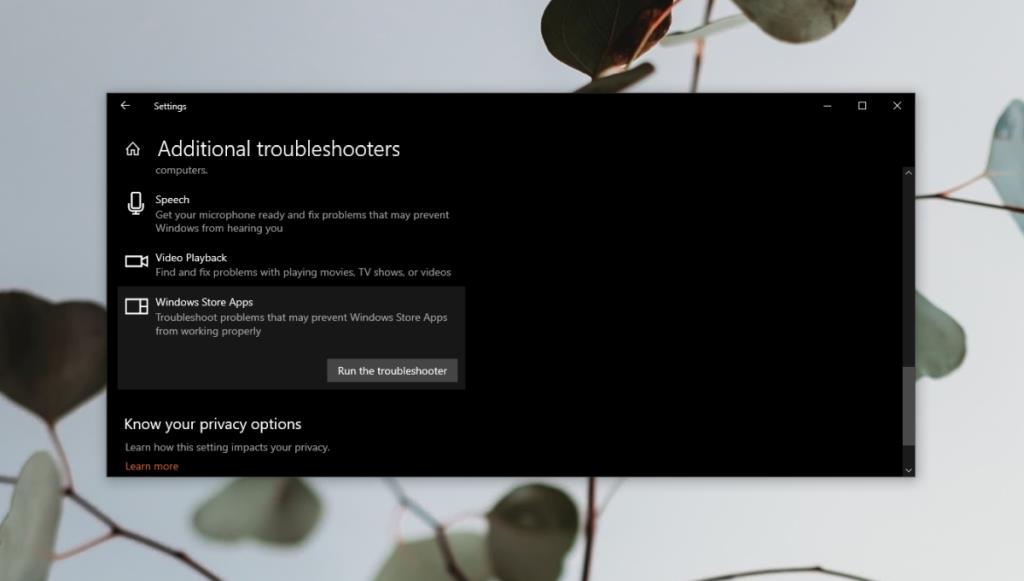
2. Bật tường lửa của Bộ bảo vệ Windows
Bạn phải bật tường lửa của Bộ bảo vệ Windows để tải xuống ứng dụng từ Microsoft Store.
- Mở Bảng điều khiển.
- Đi tới Hệ thống và bảo mật> Tường lửa bảo vệ Windows.
- Trong cột bên trái, nhấp vào Bật hoặc tắt Tường lửa của Bộ bảo vệ Windows.
- Bật tường lửa cho cả mạng công cộng và mạng riêng.
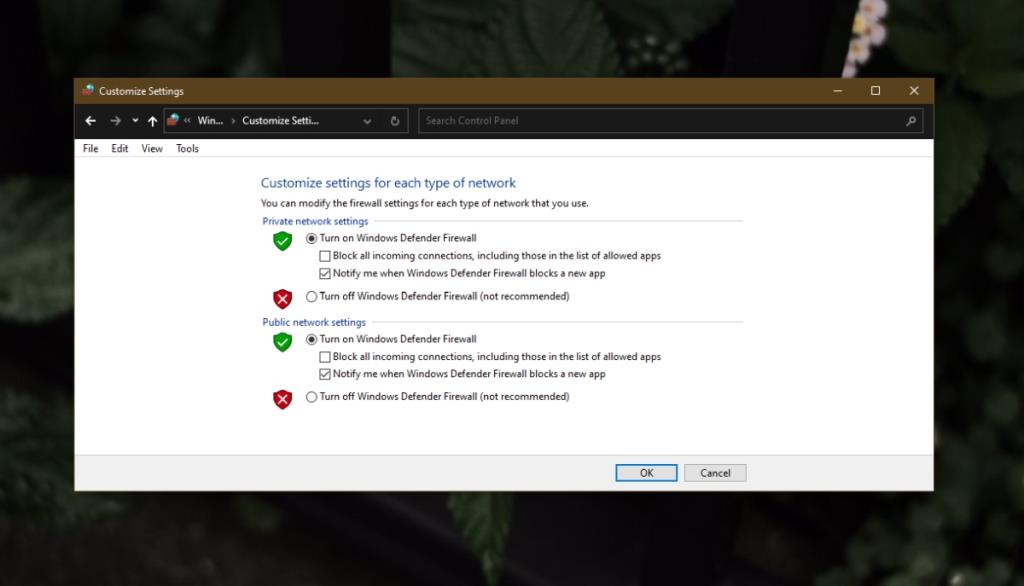
3. Kiểm tra ngày giờ
Đảm bảo ngày và giờ trên hệ thống của bạn là chính xác. Nếu không, bạn sẽ gặp khó khăn khi cài đặt ứng dụng từ Microsoft Store.
- Mở ứng dụng Cài đặt bằng phím tắt Win + I.
- Chuyển đến Thời gian và Ngôn ngữ.
- Chuyển đến tab Ngày và Giờ.
- Bật Đặt thời gian tự động.
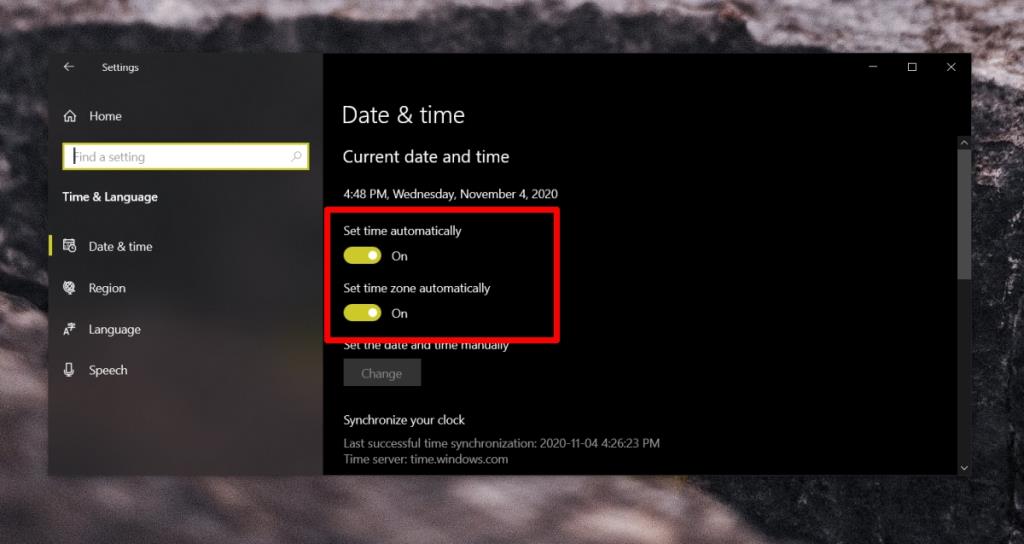
4. Đặt lại ứng dụng Store
Bạn có thể đặt lại ứng dụng Windows Store. Bạn sẽ không mất bất kỳ dữ liệu nào trong quá trình này và bạn sẽ không phải thêm lại tài khoản Microsoft của mình vào ứng dụng cửa hàng.
- Nhấn vào phím tắt Win + R để mở hộp chạy.
- Trong hộp chạy, nhập
wsreset và nhấn Enter.
- Một cửa sổ Command Prompt sẽ mở và đóng.
- Các ứng dụng Microsoft Store sẽ mở và đóng.
- Sau khi ứng dụng đóng, bạn có thể mở lại và cài đặt ứng dụng từ ứng dụng.
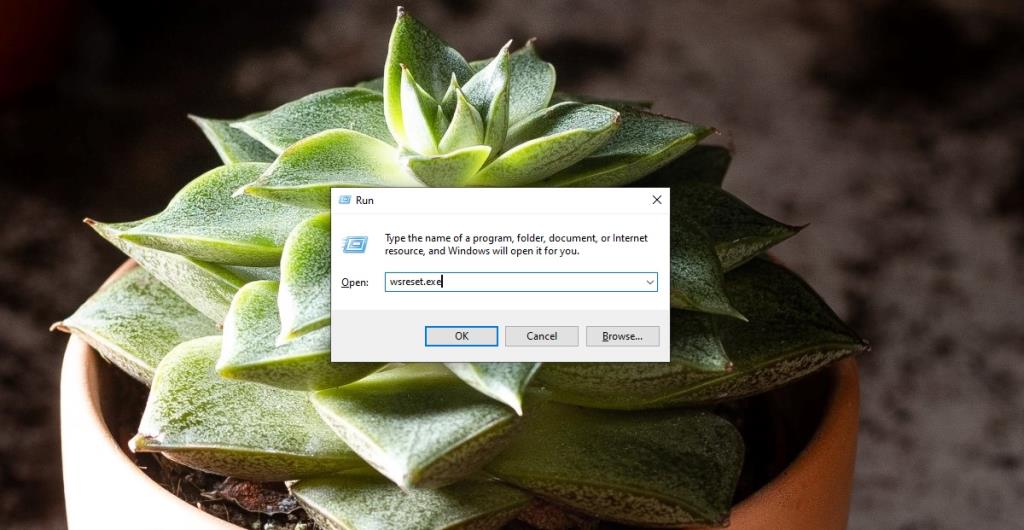
Sự kết luận
Ứng dụng Microsoft Store mất ít thời gian để thực sự bắt đầu tải xuống một ứng dụng. Điều này không liên quan gì đến tốc độ kết nối của bạn mà là với ứng dụng cửa hàng và kết nối của nó với máy chủ của Microsoft. Bạn có thể thấy ứng dụng bị mắc kẹt ở trạng thái 'nhận được giấy phép' trong một thời gian nhưng bạn thường phải đợi nó ra ngoài. Quá trình tải xuống cuối cùng sẽ bắt đầu.